Написал для вас пошаговую инструкцию, с описанием популярных способов, где показано как создать файл в Линукс. Выбирайте любой метод, наиболее подходящий для вас.
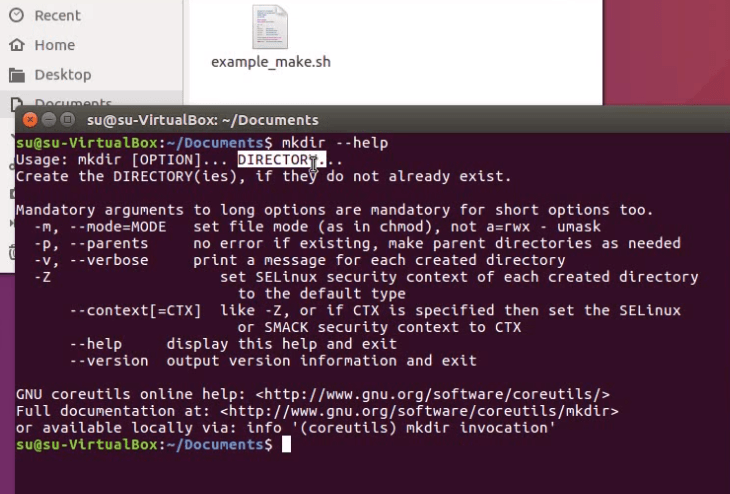
Работа с файлами, в частности их создание, в системе Linux не так сложна, как может показаться на первый взгляд. Безусловно, данная система несколько отличается от привычной многим пользователям ОС Windows.
Дело в том, что создание файлов в Линукс осуществляется при помощи командной строки. Тем не менее, создавать новые файлы можно посредством использования самых разнообразных команд. В этом материале вы сможете ознакомиться и подобрать для себя наиболее подходящий вариант.
Как создать файл в Линукс через терминал
Наиболее простой способ создать новый файл в Linux –использование терминала.
Для этого не требуется каких-то особенных манипуляций и ввода команд:
- Сначала при помощи правой кнопки мыши кликаете по рабочему столу и из контекстного меню выбираете «Создать».
- Затем нажимаете на «Пустой файл» или иной документ.
- Далее указываете имя документа и щёлкаете по кнопке «Создать».
Команда «touch»
Одной из более известных из консольных команд, используемых для создания новых файлов, является «touch». Тем не менее, данная команда предназначена для смены времени и даты их создания, а также доступа к ним.
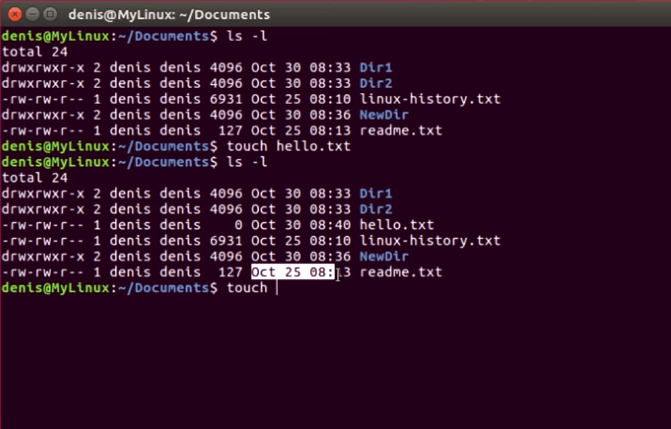
Но в случае если файла в системе не существует, он автоматически создается с текущим временем и датой. Или иными данными, которые указывает пользователь, при помощи специальных команд.
Чтобы создать новый файл, нужно прописать без кавычек «$ touch filename.txt» или «touch filename». В этом случае и в дальше обозначение «filename» используется вместо наименования создаваемого файла.
Утилита «Date»
Для создания пустого файла, можно воспользоваться утилитой для вывода даты и времени «date». В этом случае указываете «date 2>filename».
Только следите за количеством пробелов. Особенно это важно в случае, когда при помощи данной утилиты одновременно создаётся несколько файлов с использованием команды «date 2 >file1 >file2».
Утилита «cat»
Для создания файлов, содержащих текст, довольно удобно использовать утилиту «cat», пусть она и предназначена для просмотра их содержимого.
Итак, чтобы создать новый файл при помощи «cat», указываете без кавычек «cat > filename.txt». В этот момент можно написать текст, но делать это не обязательно.
Однако если необходимо что-то указать, то после «cat > filename.txt», нажимаете на «Enter» и печатаете текст. Если объём текста, превышает одну строку, то для перехода на новую, следует нажимать на «Enter».
Как только будет введена последняя строка, сначала одновременно зажимаются клавиши «Ctrl+D» и только затем на «Ctrl+C», чтобы всё сохранить. В противном случае указанные данные не запишутся.
Применение редакторов
Для создания файлов в системе Линукс довольно часто используются различные консольные редакторы, среди которых наиболее простым является «nano».
В этом случае:
- Сначала потребуется указать: «$ nano filename.txt».
- Вышеуказанная команда открывает редактор, поэтому после этого потребуется указать текст.
- Для записи и сохранения данных используется комбинация клавиш «Ctrl+O».
- Чтобы выйти из редактора, зажимаете одновременно «Ctrl+X».
Только имейте в виду, что кроме введённого текста, в созданном файле будет находиться перевод одной строки.
Редактор «vim»
Аналогичным образом выглядит работа с редактором «vim». Однако следует учесть, что данная программа более серьёзная.
В ней имеется два режима работы:
- Вставка.
- Командный.
Для переключения между режимами используется кнопка «Esc». Чтобы выйти из редактора, при работе в командном режиме нужно набрать на клавиатуре без кавычек «:q», а для сохранения «:w».
Однако в редакторе vim имеется гораздо больше возможностей. Чтобы ознакомиться с ними подробнее наберите «vimtutor».
Что касается создания файла в данном редакторе, то для этого потребуется указать команду «vim filename» или «$ vi файл.txt».
Итоги
Таким образом, при возникновении вопроса о том, как создать файл в Линукс, как можно увидеть, способов для его решения имеется не так уж и мало.
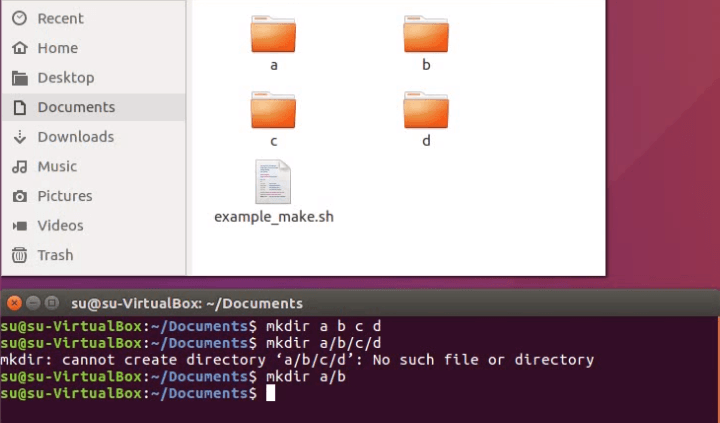
И к тому же, в этой статье указаны лишь наиболее часто используемые, но есть и другие. Также стоит отметить, что предупреждение о предварительном сохранении документа не всегда появляется перед его закрытием.
Особенно важно учитывать этот момент, при работе с редакторами. Поэтому старайтесь всегда сохранять документ, перед тем как его закрыть.
Как создать файл в Линукс, видео
Полезные уроки:
Как создать файл XML, в какой программе, инструкция
Как отключить Майкрософт сторе в Виндовс 10
Какие драйвера нужны для Windows 10, обновление и установка
Как выбрать бесперебойник для компьютера, советы
Компьютер не видит колонки Windows 7, что делать
